
Руководство пользователя (NV8200P)
.pdf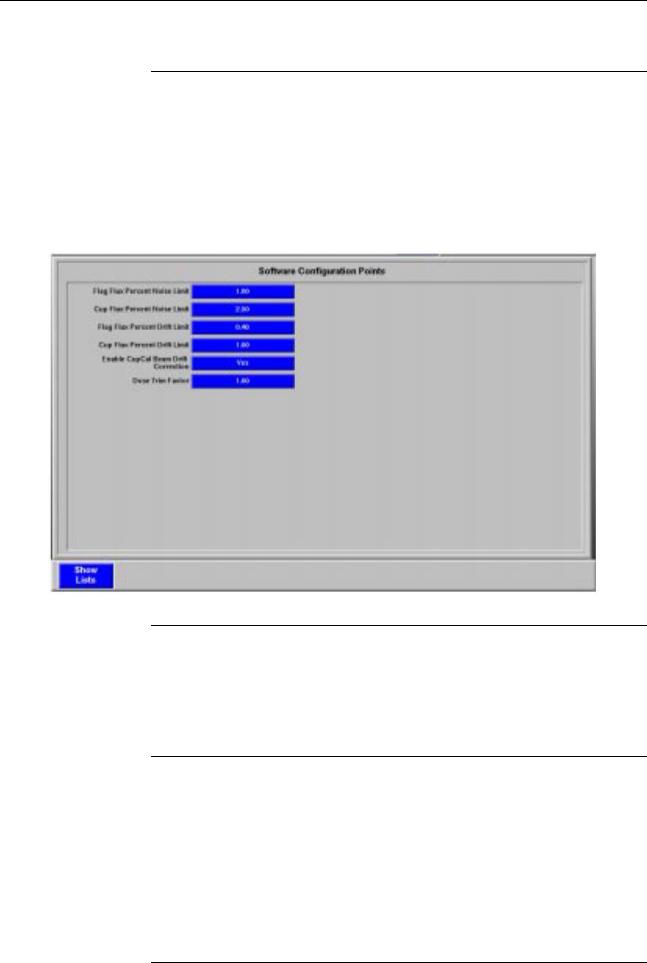
3. Задачи, не связанные с имплантацией
Просмотр параметров конфигурации (продолжение)
Экран и окно
Экран «Configuration Editor» состоит из экрана, показанного ранее, где вы выбирали категории, разделы и группы параметров конфигурации, которые хотели просмотреть, и окна, в котором показываются параметры конфигурации, заданные по вашему выбору. Окно будет показывать параметры конфигурации программного обеспечения или параметры конфигурации аппаратного обеспечения, либо то и другое, в зависимости от выбранного вами раздела. Ниже показан пример окна.
Рисунок 3-13 Пример окна точек конфигурации программного обеспечения
Переключение между окном и экраном
Можно переключаться в обоих направлениях между окном параметров конфигурации программного или аппаратного обеспечения и экраном «Configuration Editor», кликая по кнопкам Show Selection (Показать выбор) и Show Lists (Показать списки).
Категории, разделы и группы
Для вывода на дисплей параметров конфигурации необходимо выбрать как минимум одну категорию, один раздел и одну группу. Они определяются следующим образом:
•Под Категорией понимается уровень доступа оператора, который может редактировать параметры конфигурации. В качестве оператора вы можете иметь доступ только уровня Operator.
•Под Разделом понимается отнесение параметров конфигурации к параметрам аппаратного или программного обеспечения.
• Группа определяет систему управления, на которую воздействует данный параметр конфигурации.
Продолжение на следующей странице
4640-0137-0001 Ред. A |
3-67 |

Руководство пользователя системы серии Eaton NV-8200/8250
Просмотр параметров конфигурации (продолжение)
Процедура
Для просмотра параметров конфигурации выполните следующие шаги:
Шаг |
|
Действие |
|
1 |
Выберите «Configuration Editor» в выпадающем меню Supervisor. |
||
2 |
Выберите категорию, раздел и группу, в которых находится параметр конфигурации, кото- |
||
|
рый вы хотите посмотреть. |
||
|
Подсказка: Если вы не знаете, где находится параметр конфигурации, см. подраздел |
||
|
|
«Поиск параметров конфигурации» на странице 3-70. |
|
3 |
Кликните по кнопке Show Selection. |
||
|
Параметры конфигурации, заданные вашим выбором, показываются в окне «Software or |
||
|
Hardware Configuration Points» (Параметры конфигурации программного или аппаратного |
||
|
обеспечения). |
||
|
Подсказка: Если параметр конфигурации, который вы хотите посмотреть, не отоб- |
||
|
|
ражается, и вы пробовали воспользоваться функцией «Enable Name |
|
|
|
Search» (Активировать поиск по имени), описанной на странице 3-70, |
|
|
|
попробуйте выбрать одну из следующих опций: All Categories (Все кате- |
|
|
|
гории), All Sections (Все разделы) или All Groups (Все группы). |
|
|
|
|
|
3-68 |
4640-0137-0001 Ред. A |

3. Задачи, не связанные с имплантацией
Редактирование параметров конфигурации
Введение
Необходимо иметь пользовательский уровень доступа Engineer или Administrator для редактирования отдельных параметров конфигурации. Кнопка Accept появляется только для тех параметров, которые вам разрешается редактировать.
Подсказка: Сохранение всех изменений сразу
ПОДСКАЗКА
Если параметры конфигурации относятся к вашему уровню доступа, вы можете редактировать такое их число, какое захотите, даже если они располагаются в разных областях экрана «Configuration Editor». Затем можно сохранить все изменения сразу.
Процедура
Для редактирования точек конфигурации выполните следующие шаги:
Шаг |
|
Действие |
|
1 |
Выберите «Configuration Editor» в выпадающем меню Supervisor. |
||
2 |
Кликните по категории, разделу и группе, в которых находится параметр конфигурации, ко- |
||
|
торый вы хотите отредактировать. |
||
|
Подсказка: Если вы не знаете, где находится параметр конфигурации, см. подраздел |
||
|
«Поиск параметров конфигурации» на странице 3-70. |
||
3 |
Кликните по кнопке Show Selection. |
||
|
Параметры конфигурации, заданные вашим выбором, показываются в окне «Software or |
||
|
Hardware Configuration Points». |
||
|
Подсказка: Если параметр конфигурации, который вы хотите посмотреть, не отобра- |
||
|
жается, и вы пробовали воспользоваться функцией «Enable Name Search», |
||
|
описанной на странице 3-70, попробуйте выбрать одну из следующих оп- |
||
|
ций: All Categories, All Sections или All Groups. |
||
|
|
|
|
|
|
Продолжение на следующей странице |
|
4640-0137-0001 Ред. A |
3-69 |
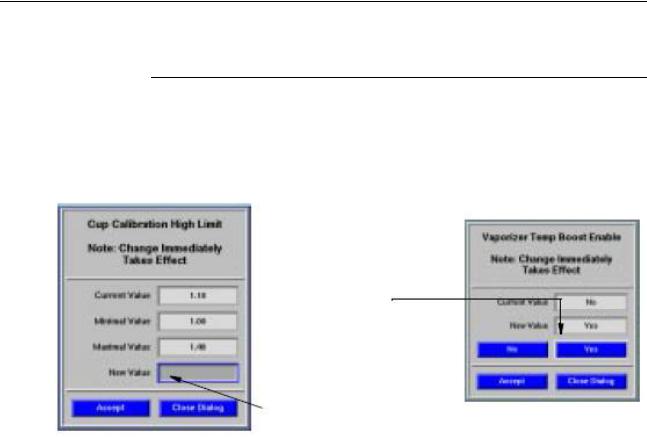
Руководство пользователя системы серии Eaton NV-8200/8250
Редактирование параметров конфигурации (продолжение)
Процедура (продолжение)
Шаг |
Действие |
4 |
Кликните по синей кнопке рядом с параметром конфигурации, который вы хотите отредак- |
|
тировать. |
|
Появляется диалоговое окно. Ниже даны примеры диалоговых окон. |
|
Кликните по синей кнопке |
|
для изменения значения. |
|
Введите новое значение. |
|
|
5 |
Введите новое значение в поле New Value (Новое значение) или кликните по синей кнопке |
|
со значением, которое хотите ввести. Кликните по кнопке Accept. |
6 |
Если вы хотите отредактировать другой параметр конфигурации, кликните по кнопке |
|
Show Lists. Затем повторите шаги с 2 по 5 для выбора дополнительных позиций и их ре- |
|
дактирования. |
7 |
Кликните по кнопке Save Changes (Сохранить изменения). |
3-70 |
4640-0137-0001 Ред. A |
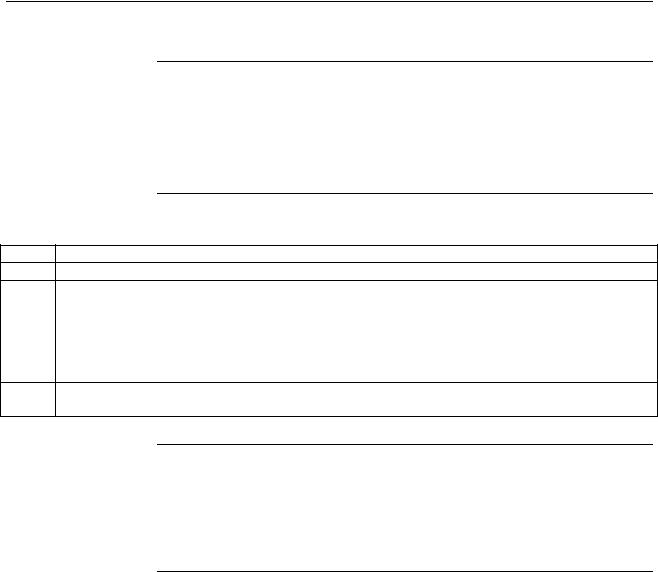
3. Задачи, не связанные с имплантацией
Поиск параметров конфигурации
Введение
Кнопка Enable Name Search позволяет вам осуществлять поиск конкретного параметра или группы параметров, которые имеют какую-либо общую часть в имени. Имя может содержать до 40 букв нижнего регистра или цифр в любом сочетании.
Процедура
Для использования кнопки Enable Name Search выполните следующие действия:
Шаг |
Действие |
1В экране «Configuration Editor» кликните по кнопке Enable Name Search.
2Введите нужный текст в поле ввода Name Search Pattern (Модель поиска по имени).
Для поиска отдельного имени введите имя и включите любые нижние подчеркивания (_). Можно использовать буквы нижнего или верхнего регистра в любом сочетании.
Подсказка: Для поиска всех имен, имеющих один или несколько общих символов, используйте групповые символы и звездочку (*), как показано в таблице на странице 3-71.
3Кликните по кнопке Show Selection в кнопочной панели макросов. Появляются выбранные параметры конфигурации.
Использование групповых символов
Для использования групповых символов можно указать все символы, диапазон символов или конкретные символы. При использовании повторяющих символов, эти символы могут встречаться одни раз, много раз или не присутствовать совсем.
Продолжение на следующей странице
4640-0137-0001 Ред. A |
3-71 |

Руководство пользователя системы серии Eaton NV-8200/8250
Поиск точек конфигурации (продолжение)
Использование групповых символов (продолжение)
Ниже даны определения групповых символов.
Использовать данный |
Для поиска... |
Например... |
групповой символ... |
|
|
Скобки ([ ]) |
Имена, содержащие указанный символ |
P[o]wer находит: Pwer и Power |
|
(или отсутствие символа на месте ско- |
|
|
бок). |
|
Звездочка (*) |
Имена, содержащие многократно по- |
P[o]*wer находит: |
|
вторяющиеся указанные символы (или |
Pwer, Power, Poower и т.п. |
|
отсутствие символа на месте скобок). |
|
|
Подсказка: Используйте звездочку |
|
|
вместе с другими групповыми сим- |
|
|
волами. |
|
Период ( . ) |
Имена, содержащие любой символ |
P.wer находит: Pwer, Pawer, |
|
(или отсутствие символа) в месте пе- |
Pbwer и т.п. |
|
риода. |
|
Крышка (^) |
Имена, начинающиеся с указанного |
^VAC находит: |
|
символа |
все имена, начинающиеся с |
|
|
VAC |
Знак доллара ($) |
Имена, заканчивающиеся указанными |
VAC$ находит: |
|
символами |
все имена, заканчивающиеся на |
|
|
VAC |
[a-z] |
Имена, содержащие буквы в пределах |
VAC[abc] находит: все имена с |
|
указанного диапазона букв |
транскрипцией VACa, VACb, |
|
|
VACc и т.п. |
3-72 |
4640-0137-0001 Ред. A |
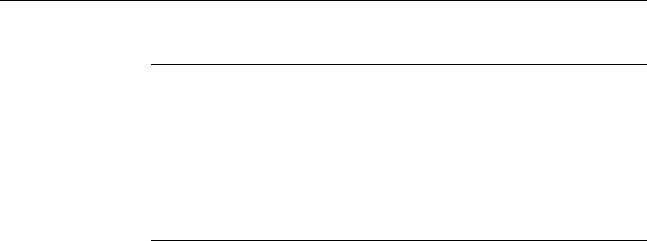
3. Задачи, не связанные с имплантацией
Использование журнала регистрации
Введение
Экран журнала регистрации Logbook предоставляет способ обмена информацием между пользователями системы ионной имплантации посредством журналов регистрации двух типов:
•Системный журнал регистрации – для обмена информацией с другими пользователями машины
•Персональный журнал регистрации – для замечаний, которые вы делаете для себя
Вданном подразделе
Вданном подразделе содержится информация по следующим темам:
Тема |
См. страницу |
Системный журнал регистрации |
3-73 |
Персональный журнал регистрации |
3-78 |
4640-0137-0001 Ред. A |
3-73 |
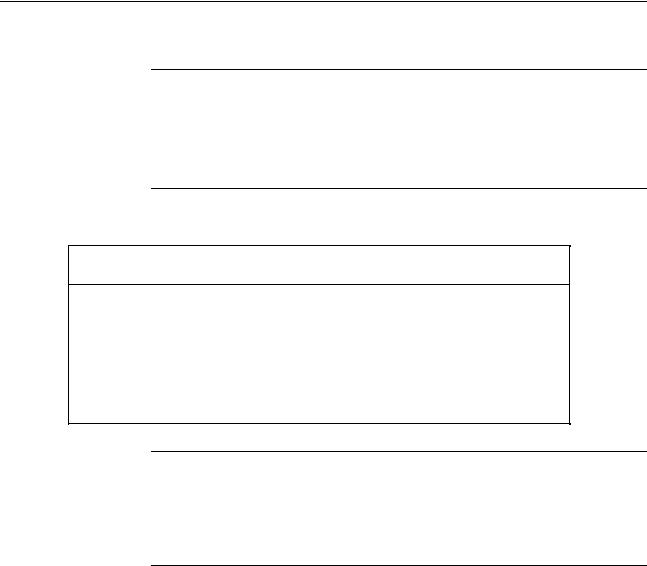
Руководство пользователя системы серии Eaton NV-8200/8250
Системный журнал регистрации
Введение
Системный журнал регистрации представляет собой файл, в котором можно вводить свои собственные комментарии и читать комментарии, записанные другими. Это полезно для обеспечения обмена информацией между вами и вашими коллегами из других смен.
Подсказка: Просмотр вашего замечания
ПОДСКАЗКА
(Запросите разрешение на использование данной подсказки) Чтобы быть уверенным в том, что ваше замечание увидят, оставьте системный журнал регистрации выведенным на монитор по окончании работы. После сохранения вашего сообщения выйдите из системы и снова зарегистрируйтесь в ней. Выведите ваше сообщение на дисплей, прежде чем вы уйдете, но не выходите из системы. Следующий человек, который будет пользоваться машиной, увидит ваше сообщение, затем выйдет из системы и вновь зарегистрируется под своим именем пользователя.
Доступ к системному журналу регистрации
Для доступа к системному журналу регистрации выберите опцию Logbook в ниспадающем меню
Operator.
Продолжение на следующей странице
3-74 |
4640-0137-0001 Ред. A |
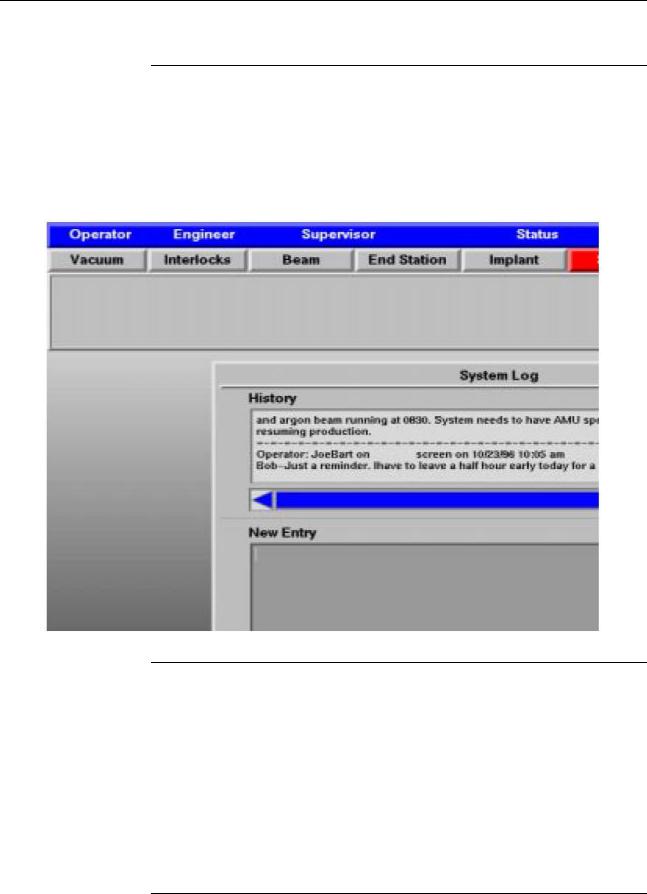
3. Задачи, не связанные с имплантацией
Системный журнал (продолжение)
Окна
Экран «System Log» включает два окна:
•окно History (Хронология)
•окно New Entry (Новый ввод)
Рисунок 3-14 Экран «System Log»
Окно History
Верхнее окно, с именем History, содержит заметки, введенные пользователями в системном журнале регистрации в прошлом. Заметки располагаются в хронологическом порядке, самые последние заметки находятся в конце списка, поэтому необходимо прокрутить список, чтобы посмотреть самое последнее сообщение.
Каждая заметка содержит информацию, указанную ниже:
•оператор, зарегистрированный в момент выполнения записи
•экран, из которого осуществлялся доступ в журнал регистрации
•дата и время создания записи
Продолжение на следующей странице
4640-0137-0001 Ред. A |
3-75 |
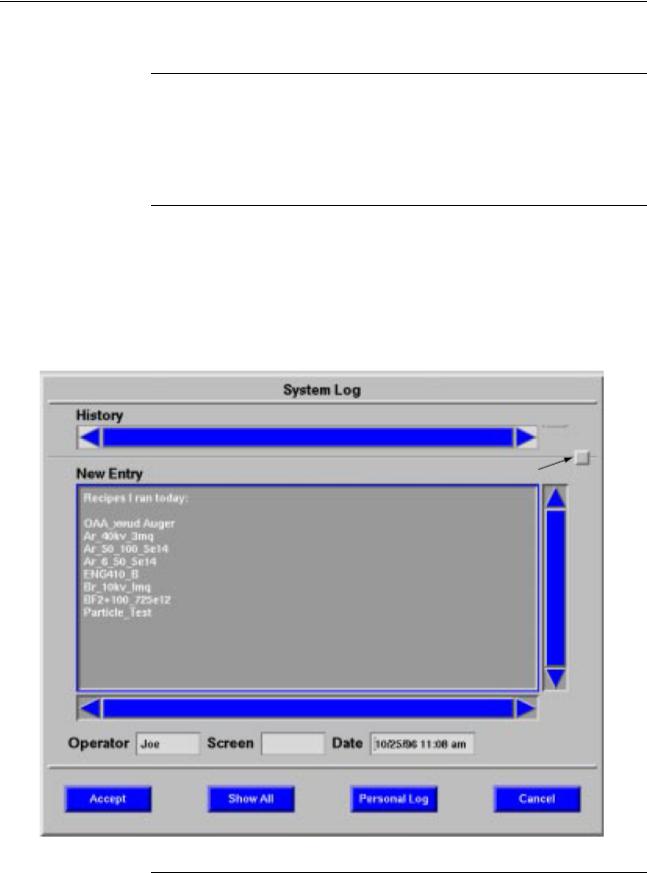
Руководство пользователя системы серии Eaton NV-8200/8250
Системный журнал регистрации (продолжение)
Окно New Entry
Нижнее окно, под именем New Entry, предназначено для ввода новой информации или замечаний, которые вы хотите сообщить другим пользователям машины. См. информацию по записи сообщений в этом окне на странице 3-80.
Изменение размера окон
Между окнами имеется маленькая серая кнопка, называемая ползунком, которая изменяет относительные размеры обоих окон. Перетащите ползунок вверх для увеличения окна New Entry и вниз для увеличения окна History. на Рисунке 3-15 ползунок перемещен вверх, чтобы обеспечить больше пространства для записи в окне New Entry.
Рисунок 3-15 Кнопка расширения в экране «System Log»
Ползунок для изменения размера окон
Продолжение на следующей странице
3-76 |
4640-0137-0001 Ред. A |
